
Android 기기의 세계에서 프로그램 플랫폼의 수년 동안 다양한 다양한 대표자가 수집되었습니다. 그 중에는 소비자가 주로 낮은 비용을 끌어들이는 제품이지만 동시에 기본 작업을 수행 할 수 있습니다. Allwinner는 이러한 장치의 가장 인기있는 하드웨어 플랫폼 중 하나입니다. Allwinner A13을 기반으로하는 태블릿 PC의 펌웨어의 가능성을 고려하십시오.
Allwinner A13의 장치는 펌웨어의 성공에 영향을 미치는 몇 가지 기능에서 고유 한 프로그램 부품으로 작동 할 가능성이 있으며, 즉 모든 하드웨어 및 소프트웨어 구성 요소의 작업이 결과로 인해 적절하게 작동합니다. 여러면에서 소프트웨어를 재설치하는 긍정적 인 효과는 도구 및 필요한 파일의 적절한 준비에 따라 다릅니다.
아래 지침에있는 태블릿을 가진 사용자가 수행 한 조작은 부정적인 결과 또는 예상 결과가 없을 수 있습니다. 장치 소유자의 모든 행동은 자신의 위험에 처해 있습니다. 자원 관리는 장치 손상을 가능하게하지 않습니다!
준비
대부분의 경우, Allwinner A13에서 태블릿을 깜박 할 가능성이있는 경우 사용자는 작업 용량의 장치가 손실 될 때가 있습니다. 즉, 장치가 켜지지 않고 로딩을 중지하고, 스크린 세이버 등을 매달립니다.
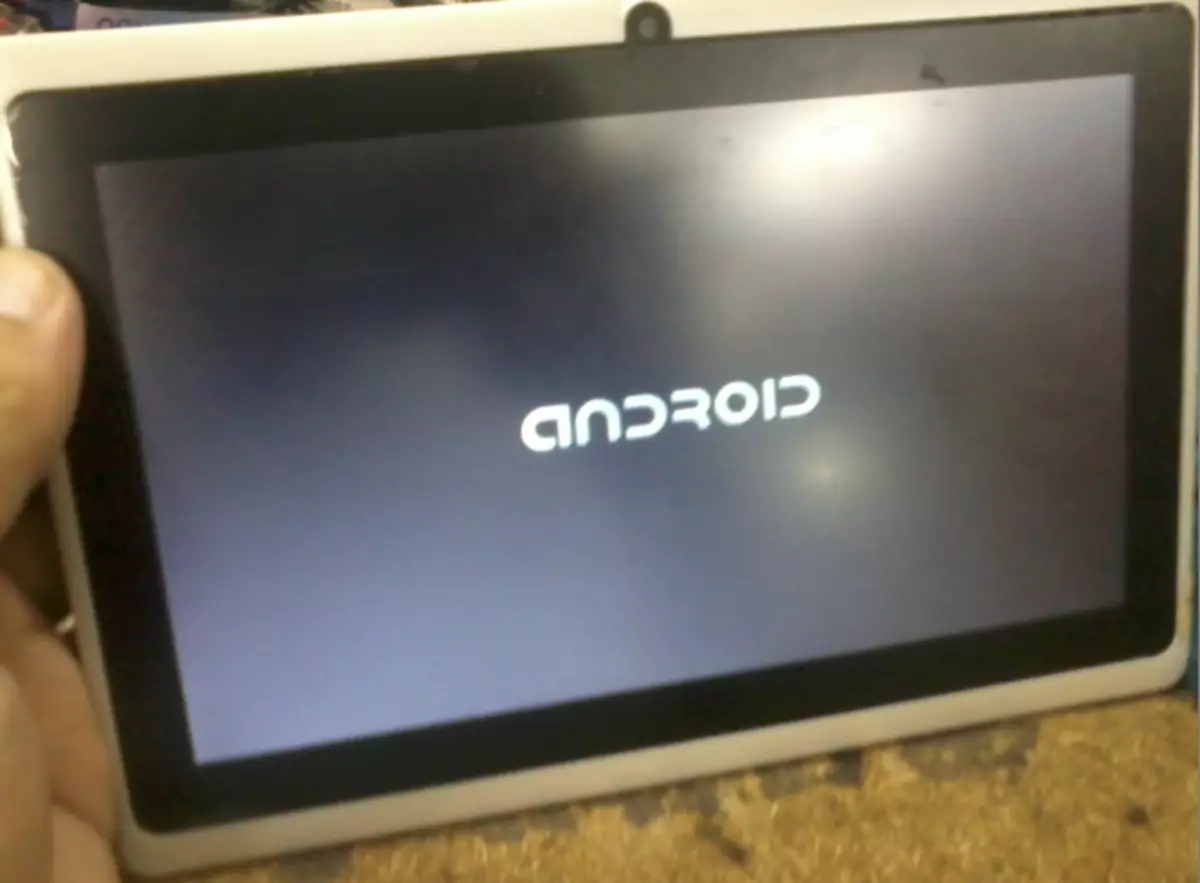
상황은 매우 일반적이며 다양한 사용자 조치의 결과로 발생할 수 있으며 이러한 제품에 대한 펌웨어 개발자의 비사 스러움으로 인해 나타나는 소프트웨어 오류가 발생합니다. 문제는 자주 수정되며, 복구 지침을 명확하게 수행하는 것이 중요합니다.
1 단계 : 모델 찾기
이것은 엄청난 수의 장치 "noname"의 존재와 잘 알려진 브랜드 하에서 많은 수의 가짜가 존재하므로 간단한 단계가 어려울 수 있습니다.
Allwinner A13의 태블릿이 상당히 인기있는 제조업체가 출시되고 후자는 적절한 기술 지원 수준을 관리했습니다. 이러한 경우 모델을 찾아보고 원하는 펌웨어를 찾고 설치를위한 도구는 일반적으로 어렵지 않습니다. 주택이나 포장의 이름을보고 장치를 출시 한 회사의 공식 웹 사이트로 이러한 데이터로 이동하는 것이 충분합니다.

모델은 언급하지 않고 태블릿의 제조업체가 우리가 가짜 앞에 알려지지 않은 경우 인생의 징후를 먹이지 않습니까?

태블릿의 뒷면 덮개를 제거하십시오. 일반적으로 특별한 어려움을 일으키지 않으며, 예를 들어 중재자와 함께 그것을 조사하고 제거 할 수있을만큼 충분합니다.

주택에 덮개를 고정하는 몇 개의 작은 나사를 미리 푸는 것이 필요할 수 있습니다.

분해 후, 우리는 인쇄 회로 기판을 다양한 비문의 존재에 대해 본다. 우리는 마더 보드를 표시하는 데 관심이 있습니다. 소프트웨어를 추가로 검색하기 위해 다시 작성해야합니다.
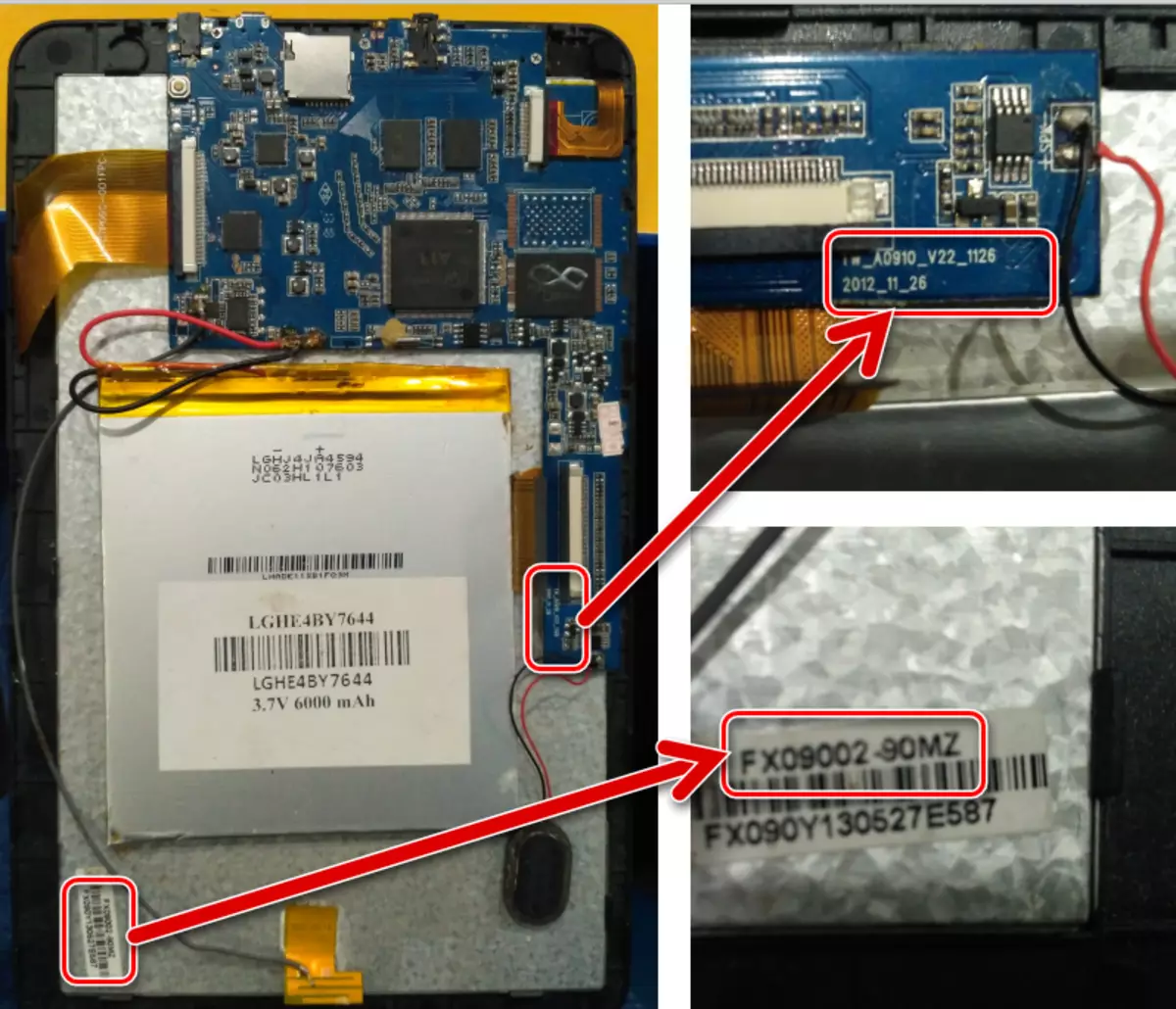
마더 보드 모델 외에도 사용 된 디스플레이의 마킹과 다른 모든 정보가 발견되는 것이 좋습니다. 그들의 존재는 앞으로 원하는 파일을 찾는 데 도움이 될 수 있습니다.
2 단계 : 펌웨어 검색 및로드
태블릿 마더 보드의 모델이 알려진 후에는 필요한 소프트웨어가 포함 된 파일 이미지 검색에 가십시오. 장치의 경우 공식 웹 사이트가있는 제조업체가 일반적으로 모든 것이 간단합니다. 검색 필드에 모델의 이름을 입력하고 원하는 솔루션을 다운로드 한 다음 필요한 파일의 이름이없는 장치의 검색 태블릿의 설치 후 제대로 작동하지 않는 다운로드 한 솔루션 검색이 어려워지면 오랜 시간이 걸립니다.

- 검색은 전역 네트워크의 리소스를 사용해야합니다. 우리는 검색 엔진 쿼리 필드에 태블릿 마더 보드의 모델을 입력하고 필요한 파일을 다운로드하기위한 링크 가용성에 대한 결과를주의 깊게 검사합니다. 카드 마킹 외에도 "펌웨어", "펌웨어", "ROM", "Flash"를 검색 쿼리, "ROM", "Flash"등에 추가 할 수도 있습니다.
- 중국기구 및 포럼에서 주제 자원에 호소하는 것이 불필요하지 않습니다. 예를 들어, Allwinner의 다양한 펌웨어를 선택할 수 있습니다. Resource NeedRom.com을 포함합니다.
- 장치가 인터넷을 통해 구입 한 경우, ALI Extress에서는 판매자에게 묻는 판매자 또는 심지어 장치에 대한 파일 이미지 파일을 제공해야합니다.
- PhoenixCard가있는 패키지를 이름에 공백이 포함되지 않은 별도의 폴더로 포장을 풉니 다.

유틸리티 실행 - 파일을 두 번 클릭합니다 phoenixcard.exe..
- 메모리 카드를 카드 판독기에 설치하고 프로그램 창 맨 위에있는 "디스크"목록에서 선택하여 이동식 드라이브의 문자를 결정하십시오.
- 이미지를 추가하십시오. "img 파일"버튼을 클릭하고 나타나는 지휘자 창에 파일을 지정하십시오. "열기"버튼을 누릅니다.
- 우리는 "쓰기 모드"필드의 스위치가 "제품"위치로 설정되고 "Burn"버튼을 누릅니다.
- 쿼리 창에서 "예"버튼을 클릭하여 드라이브 선택의 정확성을 확인하십시오.
- 서식이 시작됩니다.
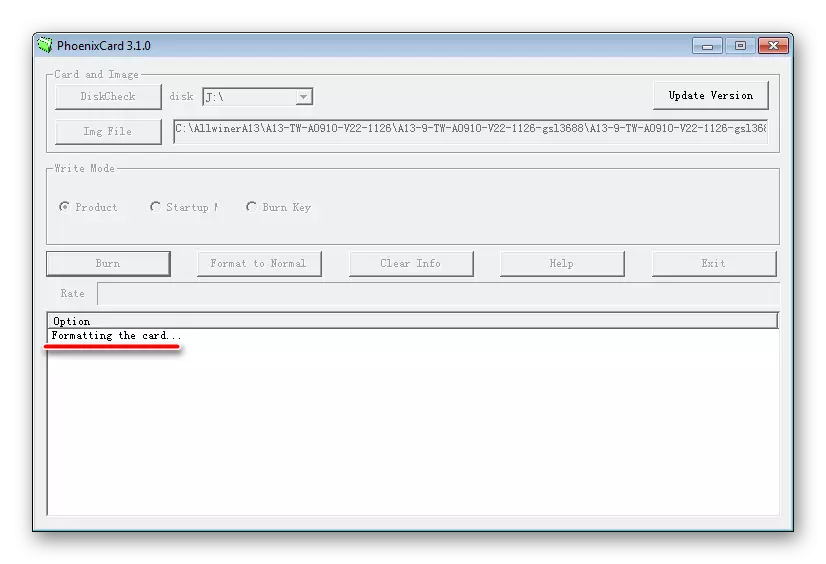
파일 이미지를 녹화 한 다음. 절차는 표시기를 채우고 로그 필드의 항목의 모양을 채우므로 수반됩니다.
- 굽기 엔드를 표시 한 후 ... 글자 절차 로그 필드의 MicroSD 생성 프로세스가 완료된 것으로 간주됩니다. CardRider에서 카드를 제거하십시오.
- PhoenixCard를 닫을 수 없으면 유틸리티가 태블릿에서 사용 후 메모리 카드의 성능을 복원해야합니다.
- microSD를 장치에 삽입하고 "전원"하드웨어 키를 길게 누르면 켜십시오. 장치에서 펌웨어를 전송하는 절차는 자동으로 시작됩니다. 조작의 증거는 채우기 지시자 필드입니다.
- 절차가 완료되면 비문 "카드 확인"과 태블릿이 짧은 시간 동안 꺼집니다.
카드를 제거한 후에 만 "전원"키를 길게 누르면 장치를 실행하십시오. 위에서 설명한 절차 후 첫 번째로드는 10 분 이상 걸릴 수 있습니다.
- 추가 사용을 위해 메모리 카드를 복원합니다. 이렇게하려면 카드 판독기에 설치해야하며 PhoenixCard "Format to Normal"버튼을 클릭해야합니다.
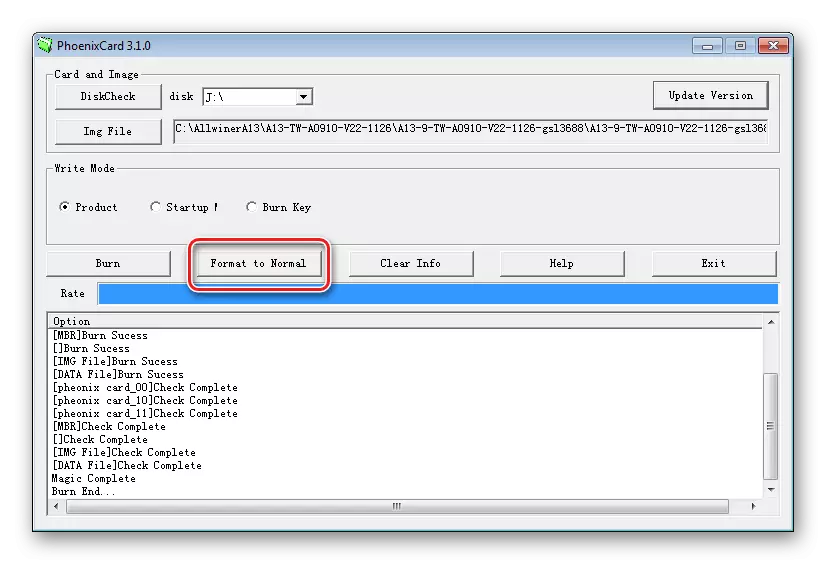
형식이 완료되면 프로 시저의 성공을 확인하는 창이 나타납니다.
- 아카이브를 이름에 공백을 포함하지 않는 별도의 폴더로 압축을 풉니 다.
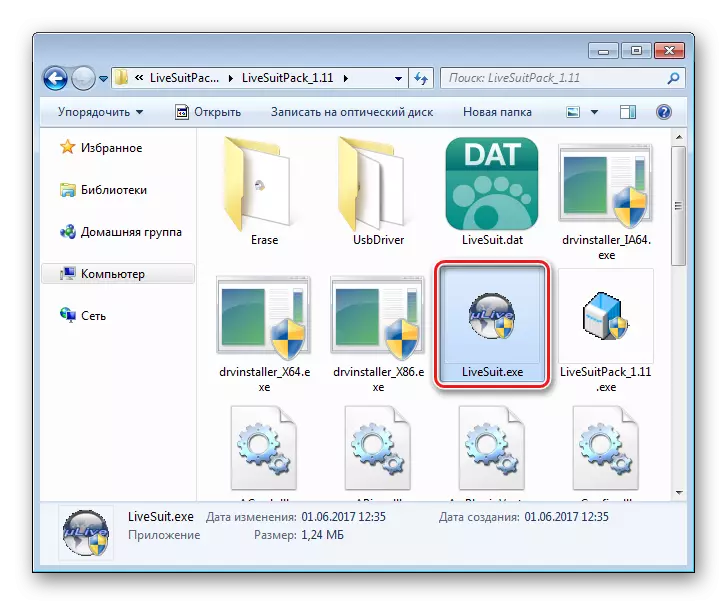
응용 프로그램 실행 - 파일을 두 번 클릭합니다 livesuit.exe..
- 소프트웨어에서 파일 이미지를 추가하십시오. 이렇게하면 "SELECT IMG"버튼을 사용합니다.
- 나타나는 지휘자 창에서 파일을 지정하고 열기를 클릭하여 추가를 확인하십시오.
- 장애인 태블릿에서 "VOLUME +"를 누릅니다. 키를 누른 상태에서 USB 케이블을 장치에 연결하십시오.
- Livesuit 장치를 탐지 한 후 내부 메모리를 포맷 해야하는 요청을 표시합니다.

일반적으로 청소부없이 다음 조작을 초기에 수행하는 것이 좋습니다. 작업의 결과로 오류를 나타낼 때 우리는 예비 서식을 사용하여 절차를 반복합니다.
- 이전 단계의 창에서 버튼 중 하나를 누르면 장치 펌웨어가 자동으로 시작되어 특수 진행률 표시 줄을 작성합니다.
- 프로세스가 완료되면 "업그레이드가 성공합니다"의 프로세스가 완료되면 창이 나타납니다.
- USB 케이블에서 태블릿을 끄고 10 초 동안 "전원"키를 눌러 장치를 시작하십시오.
- 설치 프로그램을 실행하여 응용 프로그램을 설치하십시오 phoenixpack.exe..
- 우리는 Phoenixusbpro를 시작합니다.
- "이미지"버튼을 사용하여 프로그램에 펌웨어 파일을 추가하고 탐색기 창에서 원하는 패키지를 선택하십시오.
- 프로그램에 키를 추가하십시오. 파일 * .열쇠. 위의 링크에로드 된 패키지의 압축을 푸는 결과로 얻은 폴더에 있습니다. 이를 열려면 "키 파일"버튼을 누르고 원하는 파일에 대한 응용 프로그램 경로를 지정하십시오.
- 장치를 PC에 연결하지 않고 "시작"버튼을 누릅니다. 빨간색 배경에 빵 껍질 패턴이있는이 작업 아이콘의 결과로 녹색 배경이있는 틱에서 이미지가 변경됩니다.
- PhoenixUSBPRO에는 프로그램이있는 장치의 접합을 나타내는 표시가 없습니다. 장치가 올바르게 결정되었는지 확인하려면 먼저 장치 관리자를 열 수 있습니다. 올바른 접합의 결과로 태블릿을 다음과 같이 디스패처에 표시해야합니다.
- 그런 다음 "결과"필드의 녹색 배경에 펌웨어 절차의 성공을 확인하는 메시지를 기다려야합니다.
- USB 포트에서 장치를 분리하고 "POWER"키를 5-10 초 동안 끌어서 해제하십시오. 그런 다음 일반적인 방법을 시작하고 Android 다운로드를 기다리십시오. 첫 번째 출시는 규칙적으로 약 10 분이 소요됩니다.
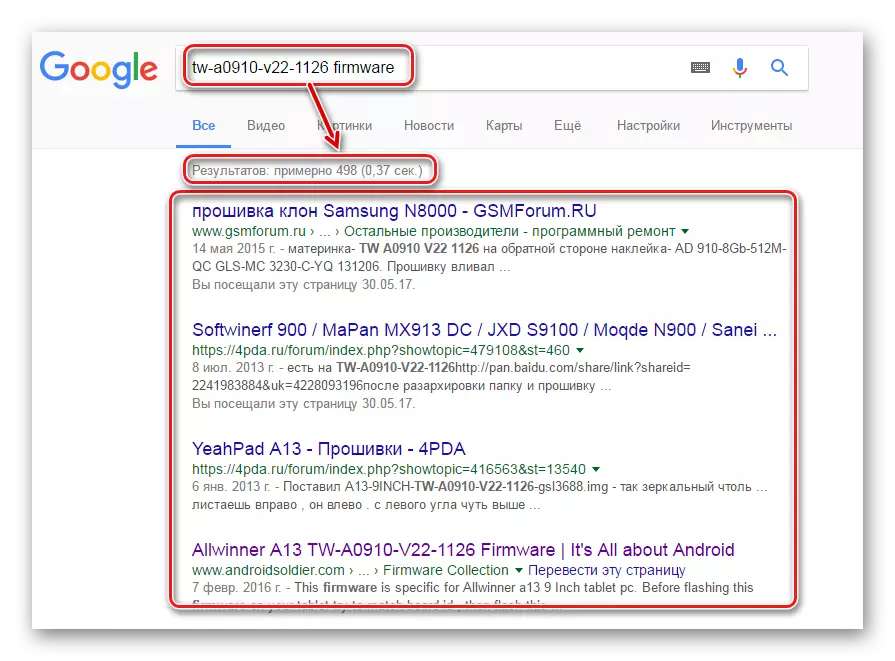
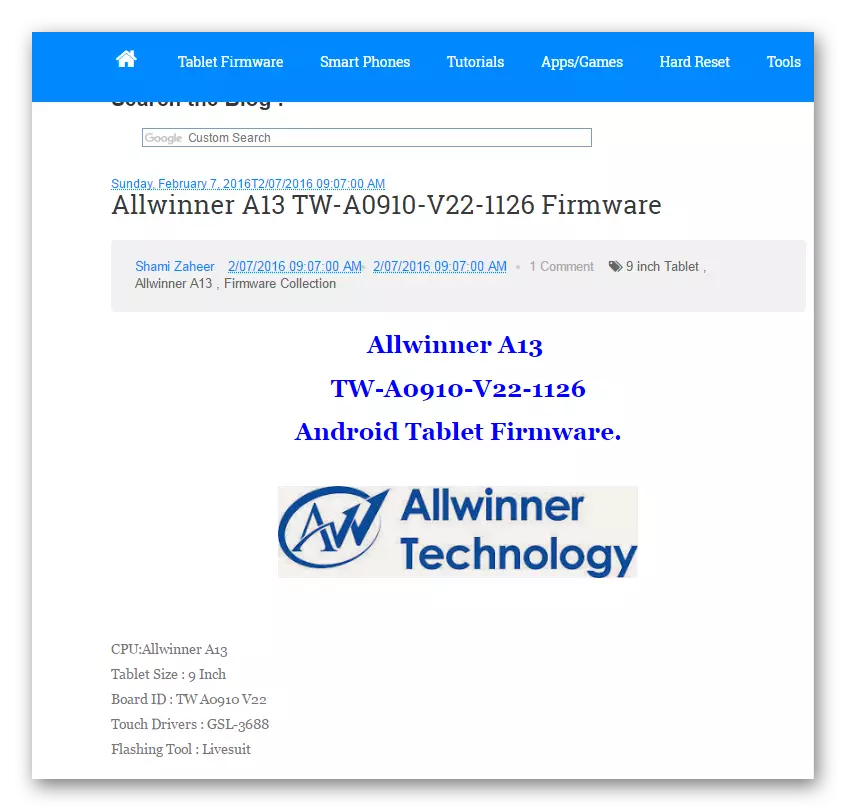
또한, Allwinner A13에 대한 작동 불능 장치가 존재하는 경우, 또한 긍정적 인 결과를 얻기 전에 더 많은 또는 적당한 이미지를 차례로 깜박임으로써 다른 출구는 아닙니다.
다행히도, 플랫폼은 실제로 잘못된 소프트웨어의 기억에있는 기록을 실제로 "죽이지 않음"입니다. 최악의 경우, 장치로 파일을 전송하는 프로세스는 조작 후 단순히 시작되지 않고 태블릿 PC가 시작될 수 있지만 카메라, 터치 스크린, 블루투스 등이 작동하지 않을 것입니다. ...에 그러므로 실험.
3 단계 : 드라이버 설치
Allwinner A13 하드웨어 플랫폼을 기반으로하는 장치의 펌웨어는 PC 및 특수 Windows 유틸리티를 사용하여 수행됩니다. 물론 드라이버는 장치 및 컴퓨터에 연결해야합니다.
Tablet 용 드라이버를받는 가장 합리적인 방법은 Android Studio에서 Android SDK의 다운로드 및 설치입니다.
공식 웹 사이트에서 Android SDK를 다운로드하십시오
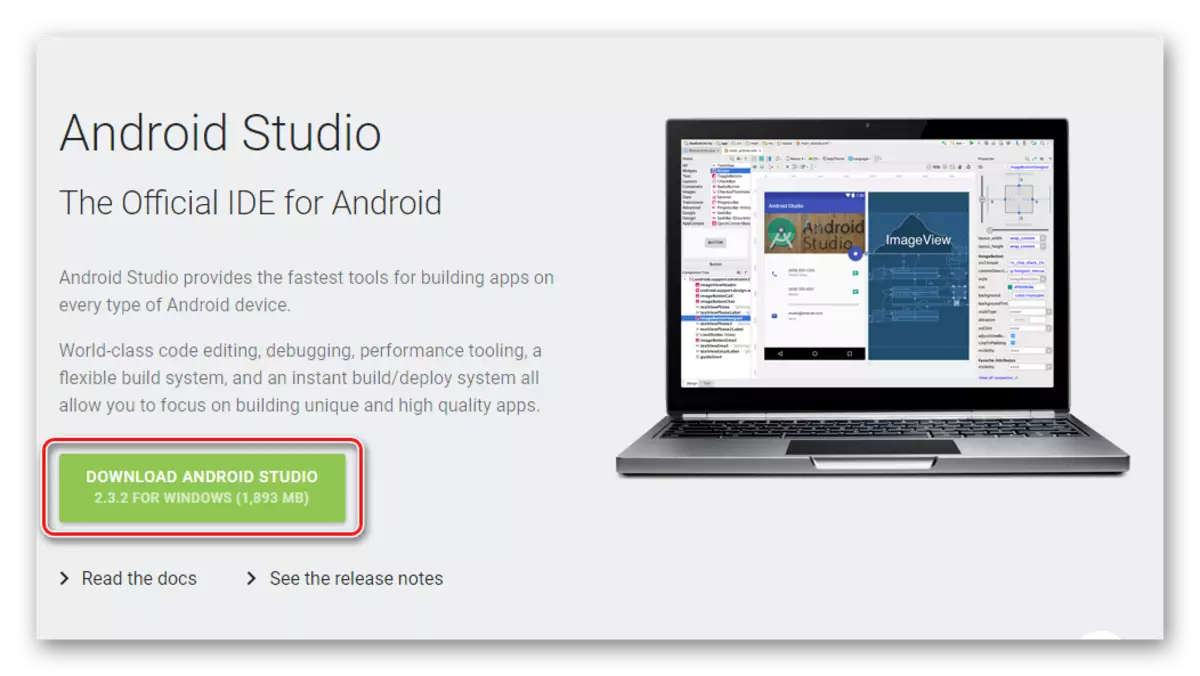
거의 모든 경우 위에 설명 된 소프트웨어 패키지를 설치 한 후에는 태블릿을 PC에 연결하여 드라이버를 설치해야합니다. 그런 다음 전체 프로세스가 자동으로 구현됩니다.
드라이버에 문제가있는 경우 참조로 다운로드 한 패키지에서 구성 요소를 사용하려고합니다.
Allwinner A13 펌웨어 용 드라이버를 다운로드하십시오
펌웨어
따라서 준비 절차가 완료됩니다. 우리는 태블릿의 메모리의 데이터를 기록하게됩니다.권장 사항으로 다음 사항을 기록합니다.
태블릿이 작동 중이며 Android에로드되고 상대적으로 착용되면 펌웨어를 수행하기 전에 잘 생각할 필요가 있습니다. 아래 지침의 응용 프로그램의 결과로 성능을 향상 시키거나 기능을 확장 할 수 있으며 문제가 악화 될 수있는 기회가 매우 큽니다. 필요한 경우 필요한 경우 펌웨어 메서드 중 하나의 단계를 수행합니다.
이 과정은 세 가지 방법으로 수행 될 수 있습니다. 방법은 효율성과 사용 편의성의 우선 순위에 위치하고 가장 효율적이고 간단하게보다 복잡합니다. 일반적인 경우에는 긍정적 인 결과를 얻기 전에 차례로 지침을 사용합니다.
방법 1 : microSD의 복원
Allwinner A13에서 장치에 펌웨어를 설치하는 가장 간단한 방법은 소프트웨어 복구 플랫폼의 하드웨어로 표시된 기능을 사용하는 것입니다. microSD 카드에서 "Sees"를 시작할 때 태블릿이 특정 방식으로 녹화 된 특수 파일을 사용하면 Android를 다운로드하기 전에 복구 프로세스가 자동으로 시작됩니다.
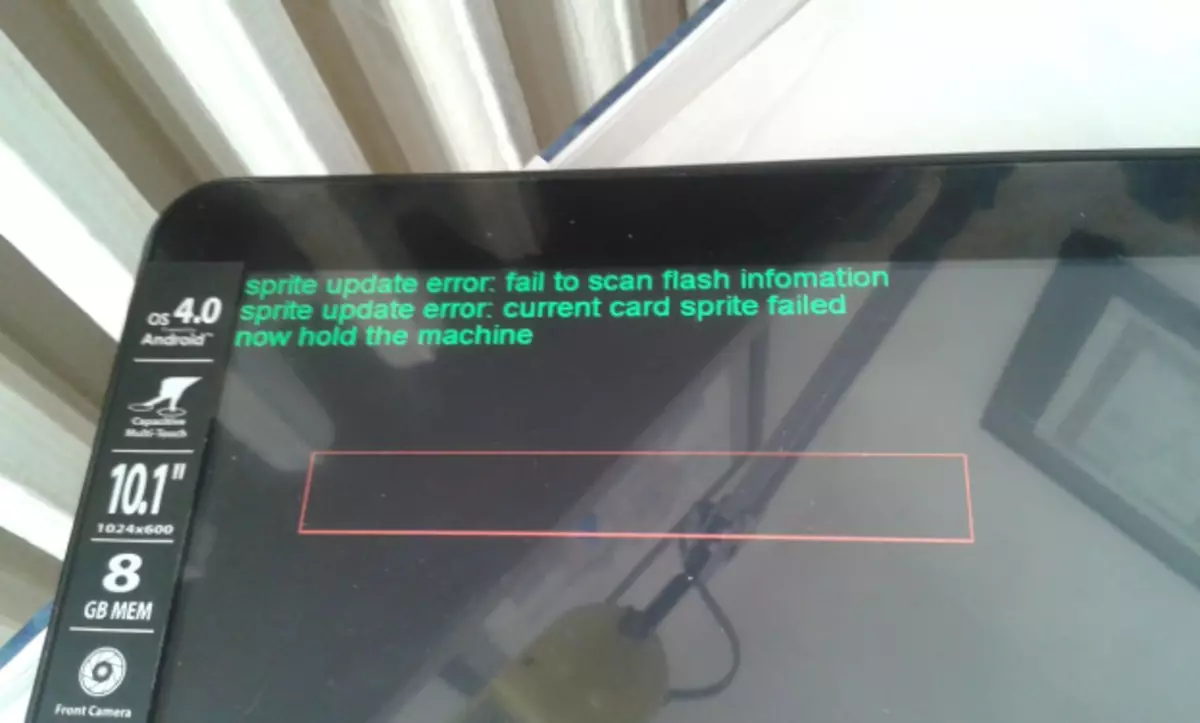
이러한 조작에 대한 메모리 카드를 만드는 것은 phoenixcard 유틸리티에 도움이됩니다. 참조로 프로그램을 사용하여 아카이브를 다운로드 할 수 있습니다.
Allwinner 펌웨어를위한 PhoenixCard를 다운로드하십시오
조작의 경우 4GB 이상의 부피로 microSD가 필요합니다. 유틸리티 작동 중 맵에 포함 된 데이터가 파괴되므로 사전에 다른 장소로 복사를 처리해야합니다. 또한 microSD를 PC에 연결하기위한 카드 리더가 필요합니다.

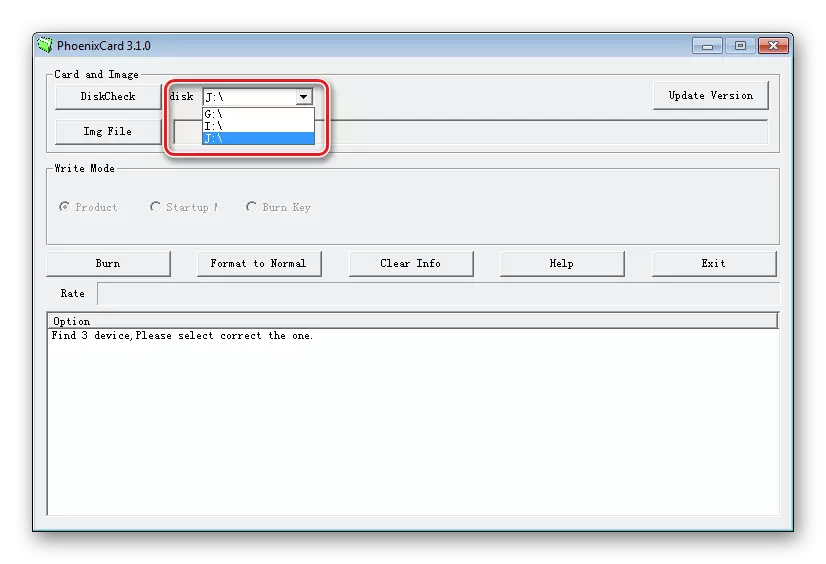
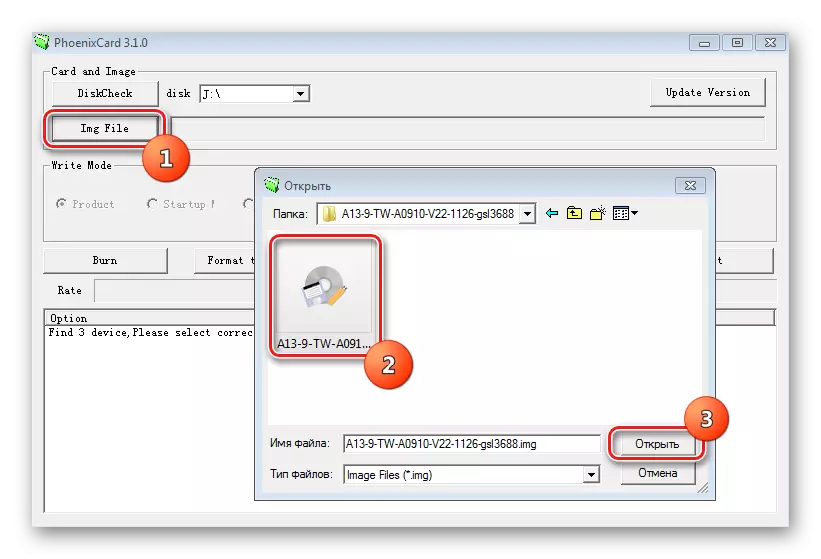
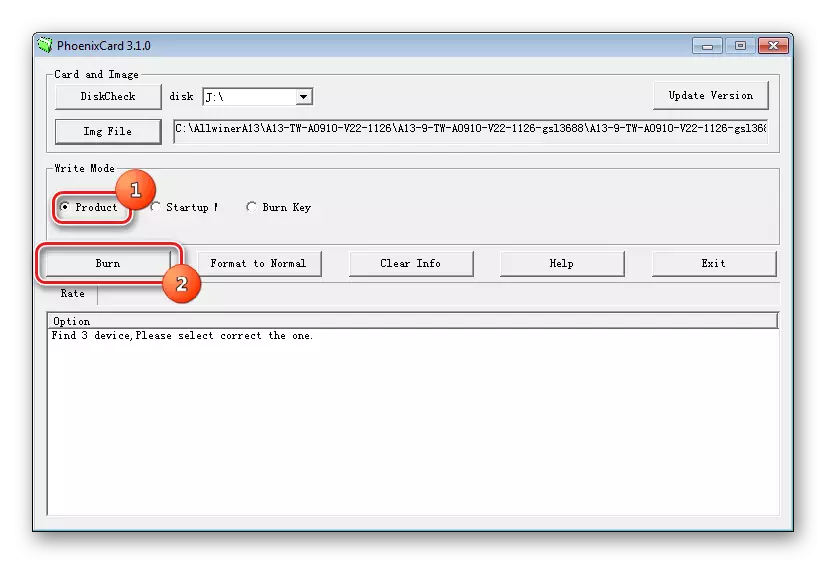
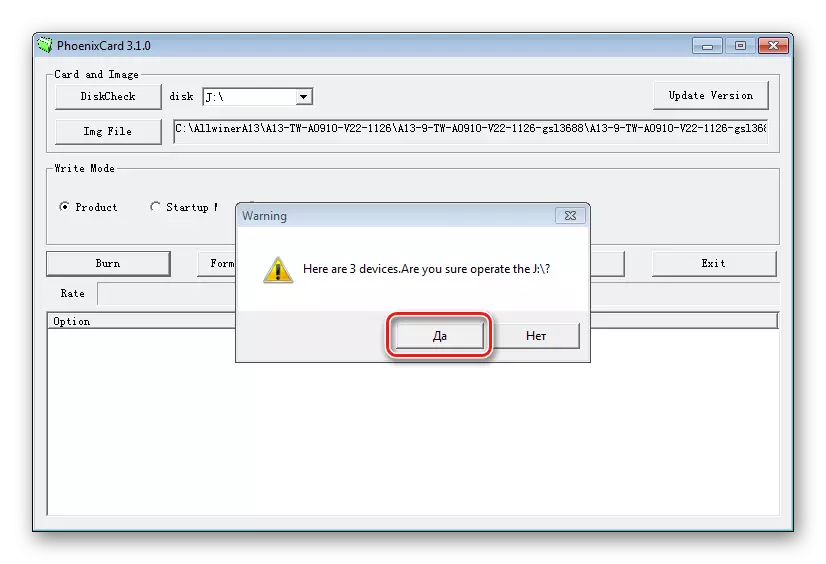
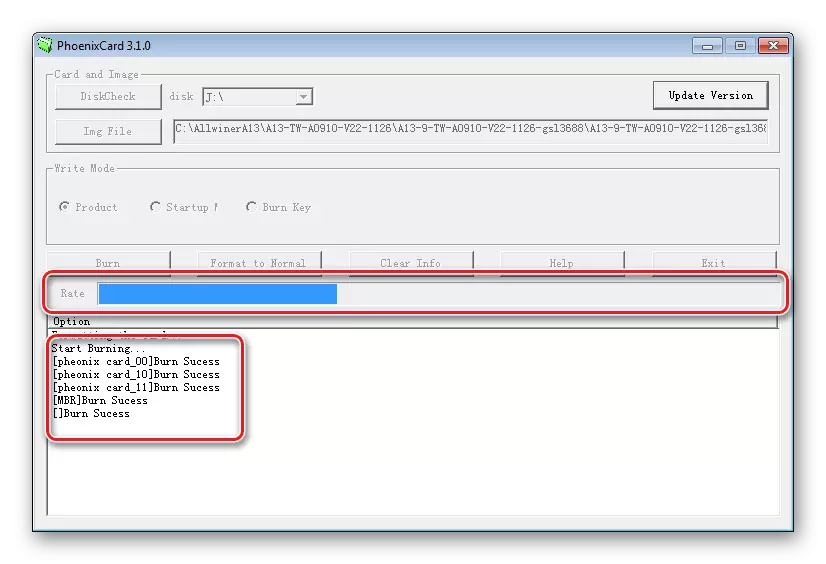
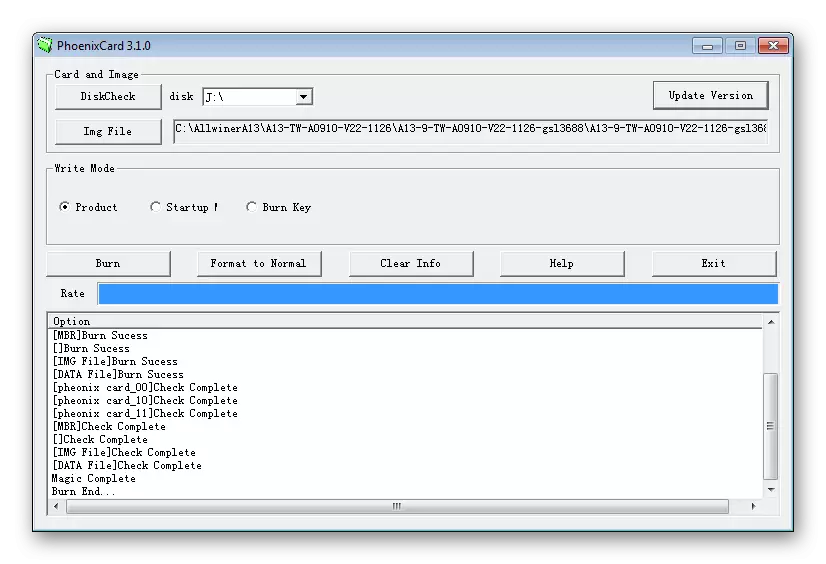
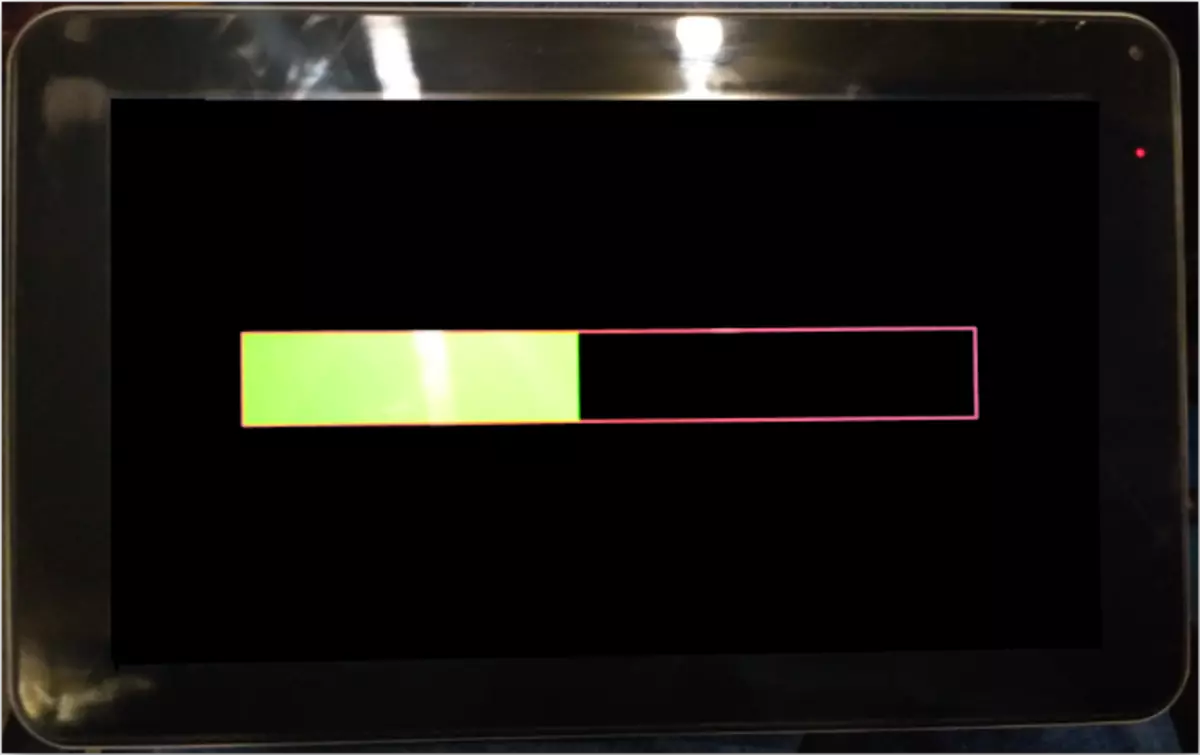
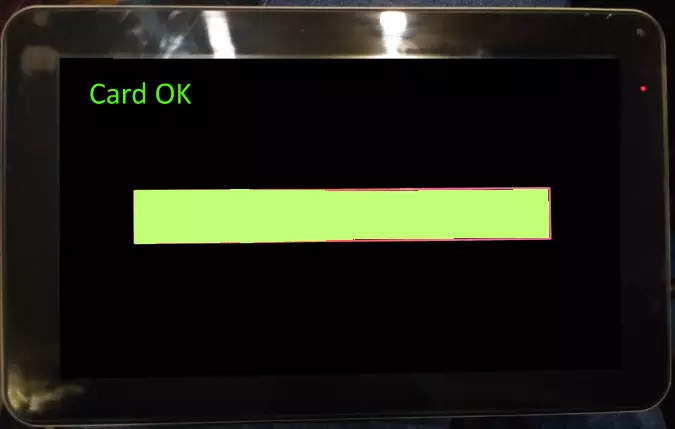
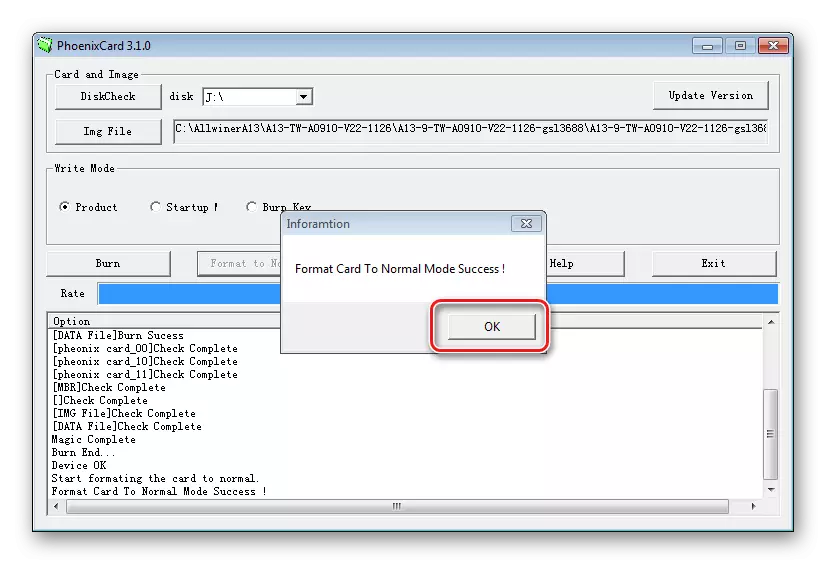
방법 2 : livesuit.
Livesuit 응용 프로그램은 Allwinner A13을 기반으로 펌웨어 / 복원 장치에 가장 일반적으로 사용되는 도구입니다. 링크를 클릭하여 응용 프로그램이있는 아카이브를 가져올 수 있습니다.
Allwinner A13 펌웨어를위한 Livesuit 프로그램 다운로드
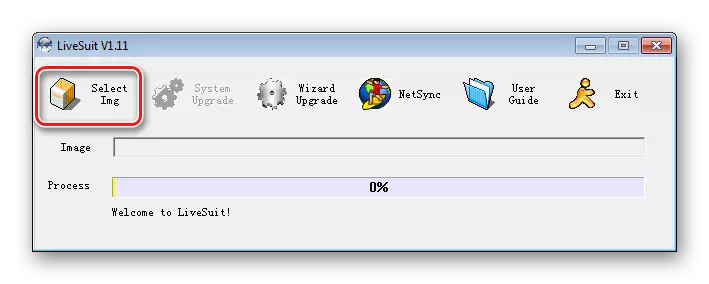
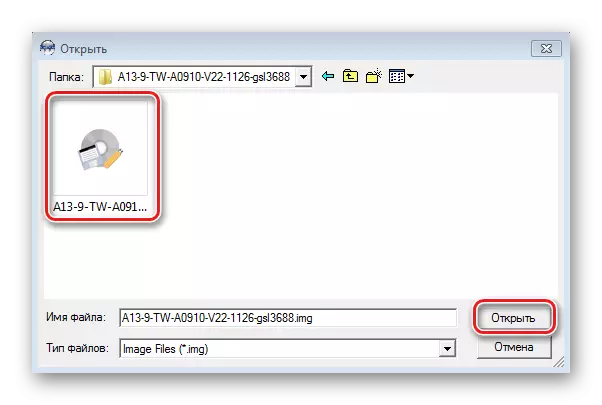

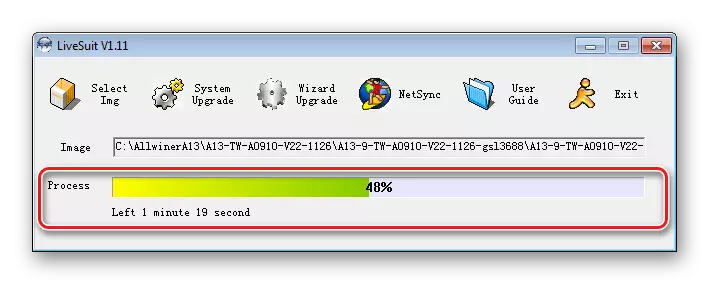
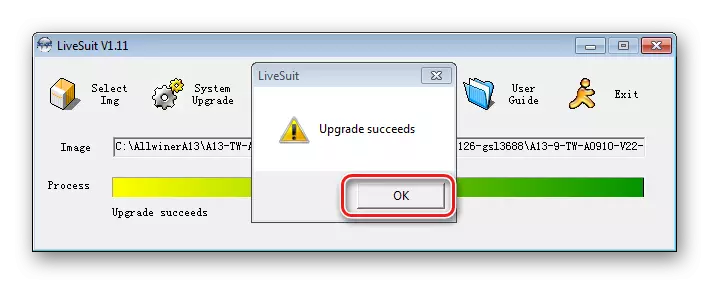

방법 3 : PhoenixUSBPro.
Allwinner A13 플랫폼을 기반으로 Android 태블릿의 내부 메모리로 조작 할 수있는 또 다른 도구는 Phoenix 응용 프로그램입니다. 솔루션로드는 링크에서 사용할 수 있습니다.
Allwinner A13 펌웨어를위한 Phoenixusbpro 프로그램을 다운로드하십시오
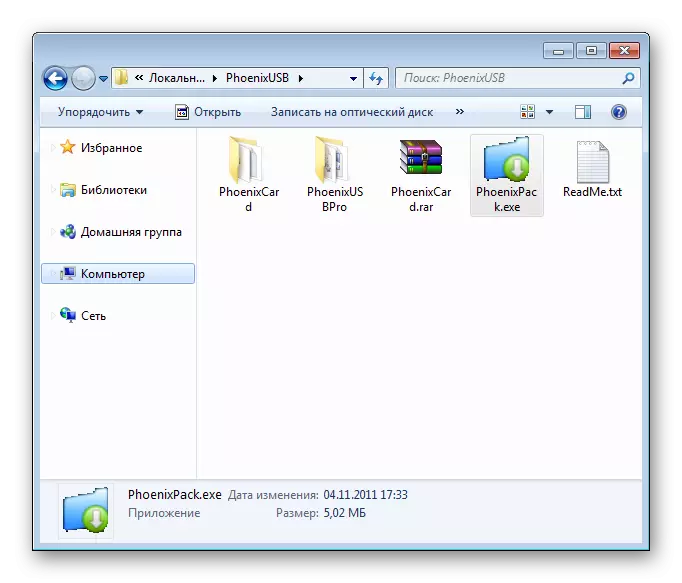


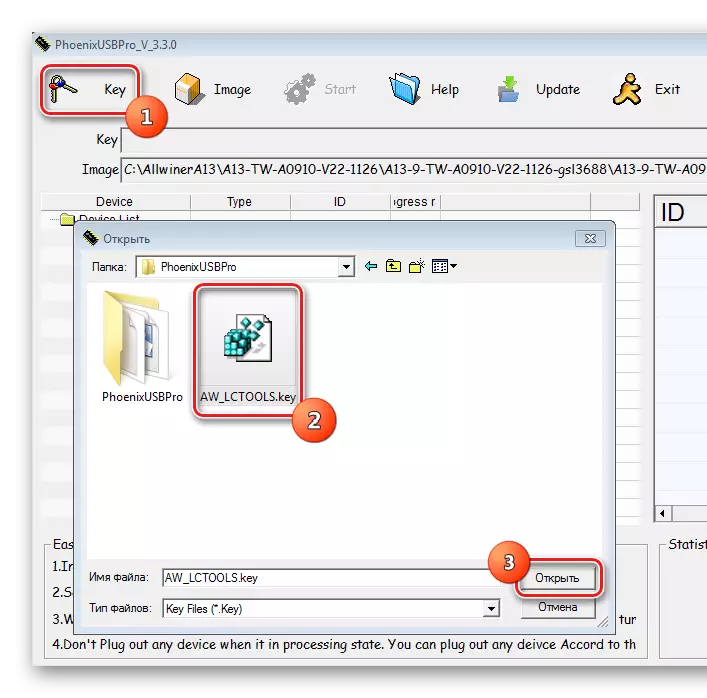
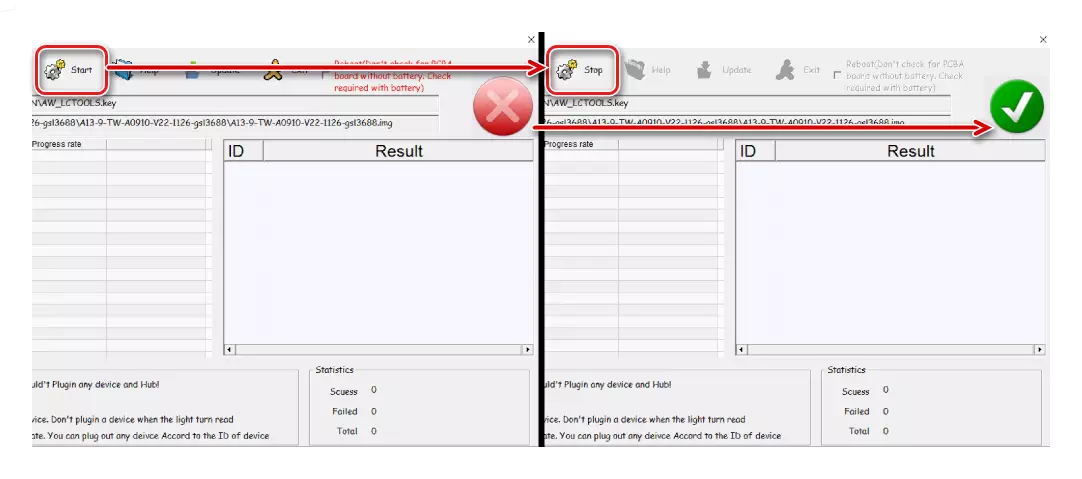
장치의 "VOLUME +"키를 등반하고 USB 케이블과 연결하면 "POWER"키에 영향을 미치는 10-15 배의 짧은 누름을 누릅니다.
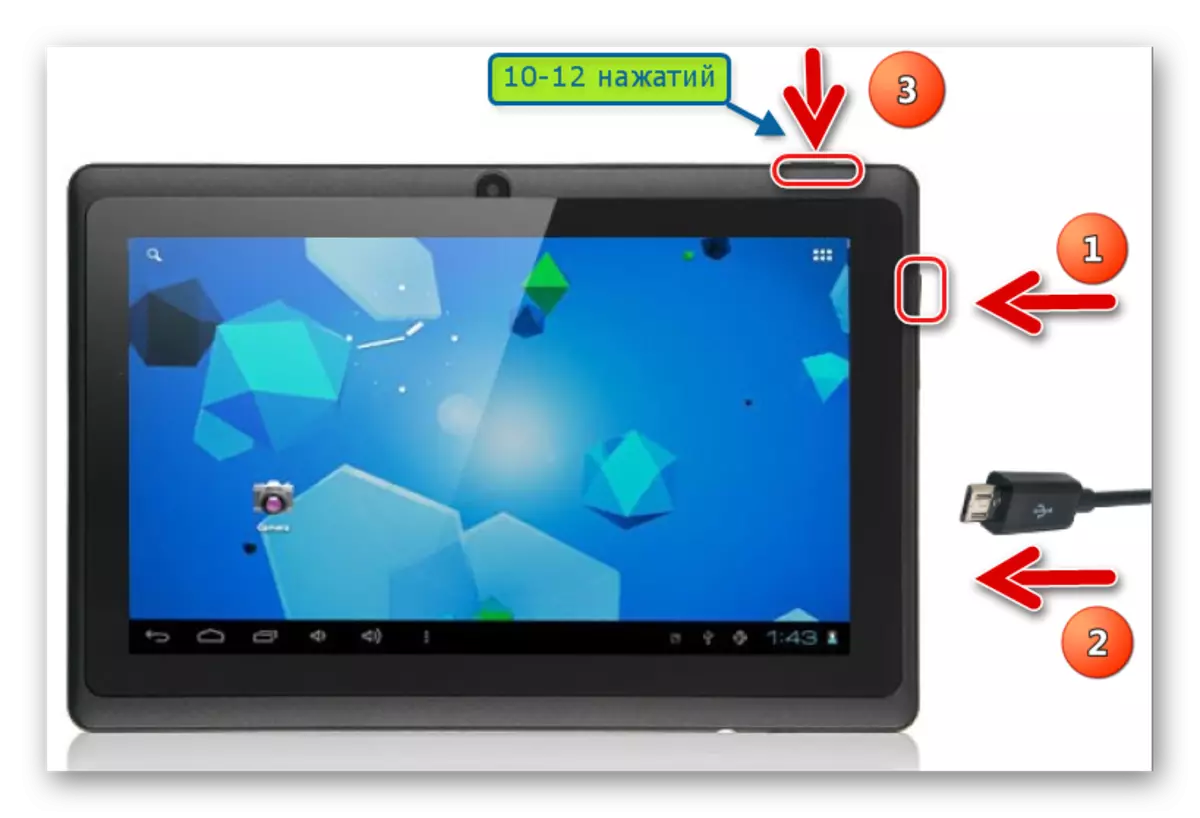
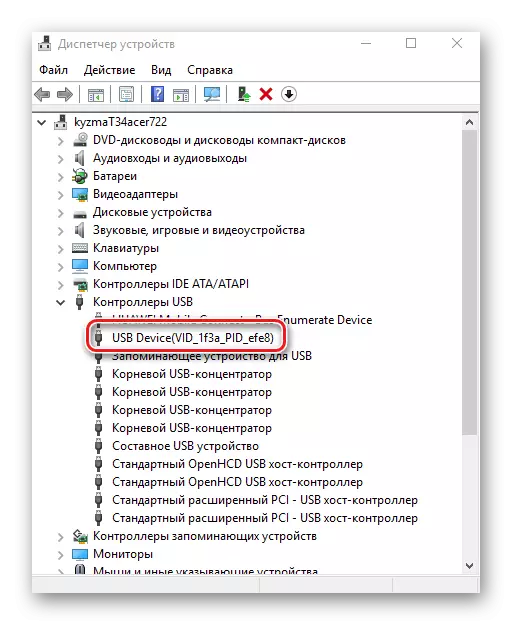
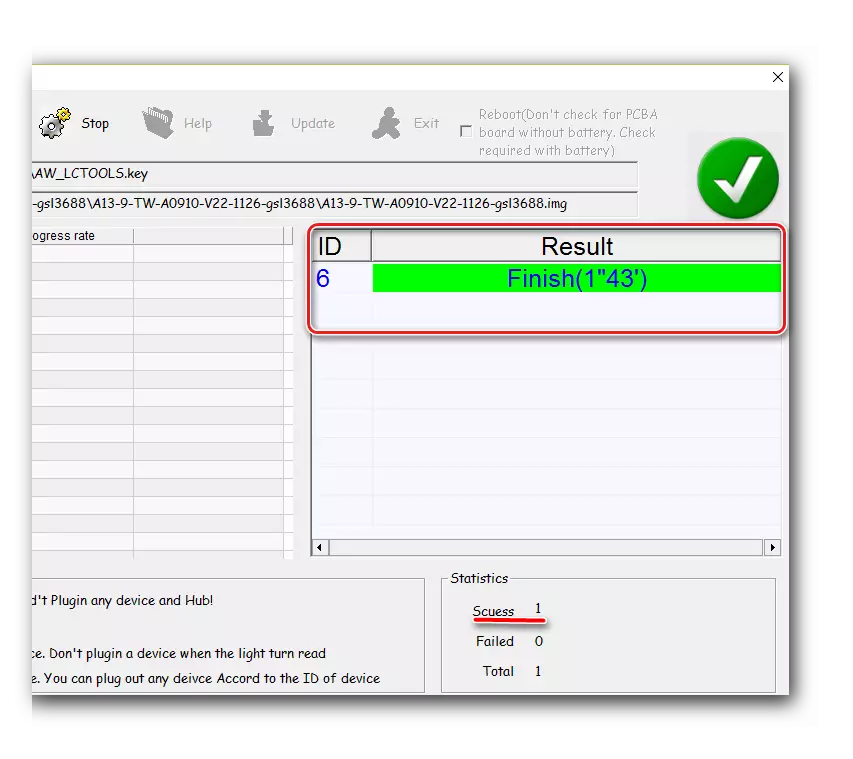

펌웨어 파일이 올바르게 선택되었을 때 Allwinner A13 하드웨어 플랫폼을 기반으로하는 태블릿의 작업 용량의 작업 능력의 복원을 볼 수 있으므로 각 소프트웨어 도구가 각각 행사, 초보자 사용자조차도 절차의 초보자 사용자조차도 ...에 첫 번째 시도에서 성공이 없을 때 모든 것을 깔끔하고 절망하지 않고 모든 일을하는 것이 중요합니다. 결과를 달성 할 수없는 경우 다른 펌웨어 이미지를 적용하여 프로세스를 반복하거나 장치 메모리 섹션에 정보를 기록하는 방법을 반복하십시오.
